Camera Raw 中的增强化污点去除工具 | Photoshop CC
借助功效类似于修复画笔的污点去除工具,只需简单几步操作即可去除照片中不美观的元素
使用污点去除工具
使用“可视化污点”功能来清理照片
Camera Raw 中的污点去除工具使您可以通过从同一图像的不同区域取样来修复图像的选定区域。本工具类似于 Photoshop 的中修复画笔。污点去除工具的默认行为是能够通过在照片上拖动画笔来标记区域以进行修复。例如,去除挡住了蓝天画面的一部分电线(连接头盔和头顶的电线)。
在原始图像上使用污点去除工具意味着您将要直接处理原始图像数据。直接处理原始图像数据可以让修饰(修复或复制)操作后的图像更加干净。此外,因为对相机原始图像所做的任何编辑和修改都存储在 sidecar 文件中,因此这个过程不具有破坏性。

连接着电线和头盔的缆绳(左图)被移除(右图)
使用污点去除工具
- 执行以下任一操作:
- 打开一个相机原始文件,或者:
- 在 Photoshop 中打开了图像时,点击滤镜 > Camera Raw 滤镜。
- 选择工具栏中的污点去除工具
。
- 从类型菜单中选择以下任意一项:
- 修复将取样区域的纹理、光线、阴影匹配到选定区域。
- 仿制将图像的取样区域应用到选定区域。
(可选)在直方图下面的污点去除工具选项中,拖动尺寸滑块来指定污点去除工具影响的区域大小。
使用键盘上的方括号键来更改画笔大小
- 按左方括号( [ )可减少画笔的半径大小。
- 按右方括号( ] )可增加画笔的半径大小。
在照片中,单击并拖动要修饰的照片部分。
- 红白色的选框区域(红色手柄)指示您选定的区域。
- 绿白色的选框区域(绿色手柄)指示取样区域。

找到要修复的图像部分,然后使用污点去除工具来涂抹该区域。使用绿红色的手柄(右图)来重新定位选定区域和取样区域
(可选)要更改默认选定的取样区域,请执行以下任一操作:
- 自动。单击所选区域的手柄,然后按下正斜线键(/)。 将对新的区域进行取样。按下正斜线键,直到您找到最适合的取样区域。
- 手动。使用绿色手柄来重新定位取样区域。
在您使用长笔画选择图像的更大部分时,并不能立即找到与之匹配的合适的取样区域。要尝试各种选项,请单击正斜线(/),工具会自动为您取样更多的区域。
- 要删除所有使用污点去除工具所做的调整,请单击全部清除。
键盘快捷键和编辑器
圆形点:
- 按住 Command/Control 键并单击以创建圆形点;拖动以设置点大小。
- 同时按住 Command/Control 和 Option/Alt 键并单击以创建圆形点;拖动以设置点大小。
矩形选区:
- 按住 Option/Alt 键并拖动以划定矩形选区。放开鼠标后,所有选区内的点(以红色高亮显示)都会被删除。
扩展选定的区域或点时:
- 按住 Shift 键并单击以用“连接点”的方式扩展现有的选定点。 删除选定的区域或点时:
- 选定红色的或绿色的手柄,然后按 Delete 键以删除选定的调整。
- 按住 Option/Alt 并单击一个手柄以将其删除。
使用可视化污点功能来清理照片
当您在计算机屏幕上工作时,您也许可以找到并删除最明显的污点或瑕疵。但是,您在打印全分辨率照片时,打印的输出结果可能会包含许多未在计算机屏幕上显示出来的瑕疵。这些瑕疵可能有许多种 - 相机传感器上的灰尘,模特皮肤上的瑕疵,蓝天上的小缕白云。 以全分辨率打印时,这些瑕疵会影响观感。
新的可视化污点功能允许您搜索可能无法立即显示的瑕疵。当您选择可视化污点复选框(位于污点去除工具的选项中)时,图像会反转。接下来您可以在可视化污点模式中使用污点去除工具,用于进一步清理图像。
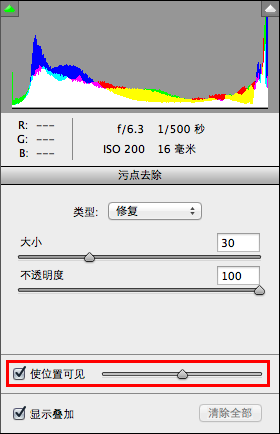
可视化污点复选框是污点去除工具的一个选项
执行以下任一操作:
- 打开一个相机原始文件,或者:
- 在 Photoshop CC 中打开了图像时,点击滤镜 > Camera Raw 滤镜。
从工具栏中选择污点去除工具,然后选中可视化污点复选框。
将对图像进行反相,使图像元素的轮廓清晰可见。
下图中,可视化污点视图处于开启状态,缭绕的白云(左)等不必要元素已被删除(右)
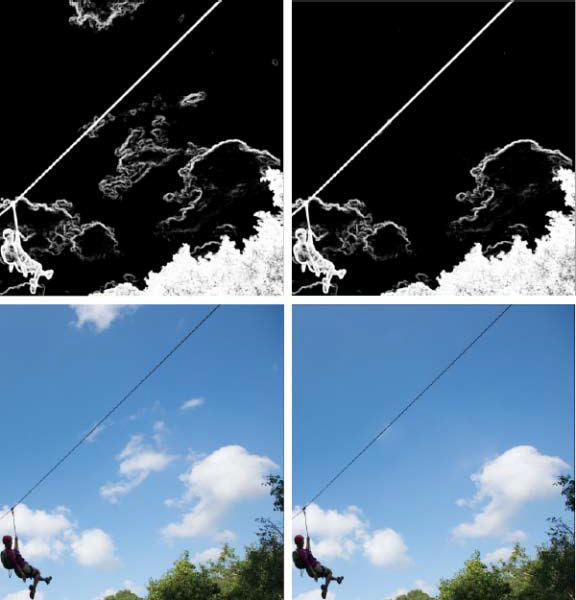
上图中,可视化污点视图处于关闭状态,缭绕的白云(左)等不必要元素已被删除(右)
使用可视化污点滑块来更改反相图像的对比度阈值。移动滑块至不同的对比度,以查看传感器灰尘、斑点等瑕疵或其他不需要的元素。
当选中可视化污点复选框时,要更改可视化阈值:
- 增加:按 .(句点)
- 增加(更大幅度):按 Shift + .
- 减少:按,(逗号)
- 减少(更大幅度):按 Shift + ,
- 使用污点去除工具复制或清除照片中不需要的元素。取消选中可视化污点复选框以查看修改后的图像。
- 重复步骤 2、步骤 3 和步骤 4。